Auf dieser Seite finden Sie Unterstützung beim Einrichten der erweiterten Funktionen, die Sie mit dem Mobile SDK verwenden können. Beispiele für erweiterte Funktionen sind Rich Messages![]() Elemente in digitalen Nachrichten wie Schaltflächen, Bilder, Menüs oder Auswahlmöglichkeiten (TORM-Nachrichten), Willkommensnachrichten und Push-Benachrichtigungen. Die meisten dieser Funktionen müssen durch einen Administrator in CXone Mpower eingerichtet werden.
Elemente in digitalen Nachrichten wie Schaltflächen, Bilder, Menüs oder Auswahlmöglichkeiten (TORM-Nachrichten), Willkommensnachrichten und Push-Benachrichtigungen. Die meisten dieser Funktionen müssen durch einen Administrator in CXone Mpower eingerichtet werden.
Abhängig davon, wie Sie mit der Benutzeroberfläche umgegangen sind, müssen Ihre Entwickler die auf dieser Seite eingerichteten Funktionen möglicherweise in die Benutzeroberfläche implementieren oder nicht. Das Standard-UI/UX-Modul, das die Standard-UI/UX darstellt und Teil des Implementierungspakets ist, verarbeitet die meisten Funktionen automatisch. Möglicherweise möchten Sie Funktionen wie potenzielle Lokalisierung, Push-Benachrichtigungen und OAuth Authentifizierung implementieren, die das Standard-UI/UX-Modul nicht verarbeitet.
Wenn Sie Ihre eigene Benutzeroberfläche oder ein Drittanbieterpaket implementiert haben, müssen Ihre Entwickler diese erweiterten Funktionen nach der Initialisierung des Chats und der Registrierung von Listenern und Delegierten handhaben.
Ihre Entwickler sollten nicht dazu verpflichtet sein, Geschäftslogik hinzuzufügen. Möglicherweise müssen sie nur zusätzliche Konfigurationen vornehmen, die für Ihren Anwendungsfall einzigartig sind.
Chat ordnungsgemäß initialisieren
Ihre Entwickler müssen Ihre App mit CXone Mpower verbinden, um die Kommunikation hin und her zu beginnen. Dadurch wird eine WebSocket-Verbindung hergestellt. Entwickler können dies tun, indem sie ConnectionProvider.connect() aufrufen. Weisen Sie Ihre Entwickler unbedingt darauf hin, dass sie dies nur für aktive Chat-Konversationentun sollen. Dadurch wird sichergestellt, dass WebSocket nur bei Bedarf ausgeführt wird.
Anlagen
Sowohl Kontakte![]() Die Person, die mit einem Agenten, IVR oder Bot in Ihrem Contact Center interagiert. als auch Agenten können Nachrichten mit Anhängen senden. Das können zum Beispiel Bilder, Videos oder PDF-Dateien sein. Die Dateien werden im Gespräch als Vorschau mit anderen Nachrichten angezeigt. Nachdem die Nachricht gesendet wurde, kann der Empfänger:
Die Person, die mit einem Agenten, IVR oder Bot in Ihrem Contact Center interagiert. als auch Agenten können Nachrichten mit Anhängen senden. Das können zum Beispiel Bilder, Videos oder PDF-Dateien sein. Die Dateien werden im Gespräch als Vorschau mit anderen Nachrichten angezeigt. Nachdem die Nachricht gesendet wurde, kann der Empfänger:
-
Auf die Datei tippen, um sie im Vollbild zu öffnen.
-
Auf Videos tippen, um sie im Vollbild abzuspielen.
-
Auf Audiodateien tippen, um sie abzuspielen.
In den Einstellungen Ihres Chatkanals in CXone Mpower können Sie Einschränkungen für die Dateigröße und den Dateityp definieren. Wenn ein Kanal erstellt wird, gelten einige Standardeinschränkungen. Sie können die Standardeinstellungen ändern und an die Anforderungen Ihres Kanals anpassen. Um Dateitypen zu spezifizieren, müssen Sie den MIME![]() Zweiteiliger Bezeichner, der die Kategorie und den Untertyp für eine Datei angibt. Sicherer als die Bestimmung des Dateityps anhand der Dateierweiterung.-Typ der Dateitypen kennen, die Sie zulassen oder einschränken möchten. Wenn ein Kontakt versucht, eine Datei hochzuladen, deren Typ Sie nicht unterstützen, wird ihm eine entsprechende Fehlermeldung angezeigt.
Zweiteiliger Bezeichner, der die Kategorie und den Untertyp für eine Datei angibt. Sicherer als die Bestimmung des Dateityps anhand der Dateierweiterung.-Typ der Dateitypen kennen, die Sie zulassen oder einschränken möchten. Wenn ein Kontakt versucht, eine Datei hochzuladen, deren Typ Sie nicht unterstützen, wird ihm eine entsprechende Fehlermeldung angezeigt.
Sowohl iOS als auch Android haben eine Beschränkung der maximalen Dateigröße auf 40 MB.
Im SDK können Sie Anhänge verarbeiten, die mit dem ChannelConfiguration-Objekt beginnen.
Vor dem Chat anzuzeigende Umfragen
Zeigt ein Formular an, um wichtige Informationen vom Kontakt abzufragen, bevor der eigentliche Chat beginnt. Damit werden im Allgemeinen grundlegende Kontaktinformationen eingeholt. Das Formular verfügt über vier Elementtypen, die für den Kontakt obligatorisch oder optional sein können.
-
Nur-Text-Feld
-
E-Mail-Adresse
-
Dropdown-Auswahlfeld
-
Hierarchische Auswahl
Sie erstellen das Formular in CXone Mpower und weisen es dem Chatkanal Ihrer App zu. Das Formular verwendet benutzerdefinierte Felder, die Sie ebenfalls in CXone Mpower einrichten. Im SDK finden Sie Referenzen für benutzerdefinierte Kontakt- und Fallfelder. Diese benutzerdefinierten Felder können auch in der Agent-Anwendung angezeigt werden. Sie müssen das SDK verwenden, um die Formularfunktionen zu implementieren.
Das SDK führt keinerlei Validierung durch; dies muss auf Backend-Seite durch CXone Mpower erfolgen. Gibt der Kontakt zum Beispiel eine ungültige E-Mail-Adresse ein, übergibt das SDK den Fehler an die SDK-Integrations-Anwendung. Informationen aus dem Formular werden dem Agenten dann in seiner Agent-Anwendung angezeigt.
Begrüßungsnachrichten
Dies ist eine automatisch generierte Nachricht, die Kontakte sehen, wenn sie einen Chat starten. Normalerweise wird hier der Kontakt aufgefordert, sein Anliegen zu beschreiben oder aus verschiedenen Optionen etwas auszuwählen. Diese werden als Engagement-Aktionen und Regeln in CXone Mpower eingerichtet.
Sie können die Begrüßungsnachricht mit benutzerdefinierten Feldern anpassen. Wenn Sie zum Beispiel in einer vor dem Chat angezeigten Umfrage persönliche Daten abgefragt haben, können Sie den Namen des Kontakts in der Begrüßungsnachricht verwenden. Im Haupttext der Aktion fügen Sie das benutzerdefinierte Feld als Variable ein. Sie können auch Bedingungen mit diesen Variablen verwenden, zum Beispiel: {{ customer.location == Athens }} Haben Sie den Parthenon besichtigt?. Wenn die Bedingung nicht erfüllt ist, können Sie mithilfe der Variable {{ fallbackMessage | <enter message here> }} eine Alternativnachricht hinzufügen.
Rich Messages
Plugins werden nicht unterstützt.
So werden Nachrichten bezeichnet, die mehr als nur Text enthalten. Es handelt sich um interaktive Elemente wie Listen, Rich Links usw. Sie unterstützen Kontakte bei der Interaktion und gestalten den Chat interessanter. Diese Nachrichten werden auch TORM-Nachrichten genannt, wobei TORM für "Truly Omnichannel Rich Messaging" steht. TORM-Nachrichten bieten Folgendes:
- Rich Link: Ein einfacher URL-Link mit einem Bild. Das Bild wird wie ein Bildanhang mit der URL darunter angezeigt. Die URL kann ein Weblink sein, der den Browser des Kontakts aufruft, oder ein Deeplink
 Eine URL, die einen bestimmten Bereich oder eine bestimmte Seite in einer mobilen App öffnet. Kann an Kontakte gesendet werden., der eine bestimmte Seite innerhalb Ihrer App öffnet.
Eine URL, die einen bestimmten Bereich oder eine bestimmte Seite in einer mobilen App öffnet. Kann an Kontakte gesendet werden., der eine bestimmte Seite innerhalb Ihrer App öffnet. - Schnellantwort: Zeigt eine Liste vorgefertigter Antworten an, aus denen der Kontakt wählen kann. Dies ähnelt einem Menü oder einer Auswahlliste, aber wenn der Kontakt eine Option auswählt, sendet ihm der Chat eine bestimmte Antwort. Sie könnten zum Beispiel diese Nachricht mit drei Optionen anzeigen: Vertrieb, Support und Konto. Wenn der Kontakt Support auswählt, kann der Chat eine vorgefertigte Antwort zu Ihrem Supportangebot senden, zum Beispiel: Tippen Sie hier, um mit einem Supportmitarbeiter zu chatten oder Sie erreichen uns unter 1-800-867-5309. Mit solchen Antworten kann Kontakten bei häufig vorkommenden Anfragen schneller geholfen werden. Kontakte können nur einmal mit einer Schnellantwort interagieren.
- Listenauswahl: Zeigt eine Liste von Optionen mit einem einleitenden Text an. Kontakte können mehrmals mit der Liste interagieren; sie können verschiedene Listeneinträge auswählen.
Sie können TORM-Nachrichten in CXone Mpower einrichten. Diese Nachrichten haben unter anderem den Vorteil, dass Sie sie an einer Stelle einrichten und dann in allen digitalen Kanälen verwenden können. Wenn Ihre Organisation bereits andere digitale Kanäle eingerichtet hat, haben Sie möglicherweise bereits vorhandene Nachrichten, auf die Sie mit dem SDK zugreifen können.
Push-Benachrichtigungen
Diese Benachrichtigungen werden auf dem Smartphone des Kontakts angezeigt, wenn er Ihre App gerade nicht verwendet. Kontakte können auf diese Weise darüber informiert werden, dass ein Agent ihnen eine Chatnachricht gesendet hat, wenn sie Ihre App im Moment nicht verwenden. Die Benachrichtigung wird wie verpasste Anrufe oder Kalendertermine in der Benachrichtigungsliste angezeigt. Der Kontakt kann auf die Benachrichtigung tippen, um den Chat zu öffnen. Sie können festlegen, mit welcher Ansicht oder welchem Bildschirm der Chat geöffnet: wird. Sie können zum Beispiel die Thread-Liste abrufen, um Gespräche anzuzeigen, oder einen bestimmten Nachrichten-Thread öffnen.
Für die Einrichtung von Push-Benachrichtigungen benötigen Sie einen Firebase API-Schlüssel, Plattform-spezifische Zertifikate, die Konfiguration in CXone Mpower und die Implementierung mit dem SDK.
-
Für Android richten Sie Firebase-Messaging ein, um ein Geräte-Token vom Mobilgerät zu erhalten. Eine Anleitung finden Sie in der Firebase-Dokumentation
 .
. -
Für iOS erstellen Sie eine P12-Zertifikatsdatei für Push-Benachrichtigungen. Diese können Sie im Zertifikatbereich von developer.apple.com
 erstellen. Weitere Informationen finden Sie auch im Amplify Dev Center
erstellen. Weitere Informationen finden Sie auch im Amplify Dev Center  .
. -
Fügen Sie Ihrem Chatkanal den API-Schlüssel und das Zertifikat hinzu:
- Klicken Sie unter CXone Mpower auf die App-Auswahl
 und wählen SieACD.
und wählen SieACD. - Gehen Sie zu Digital > Kontaktstelle digital > Chat > suchen Sie Ihren Chatkanal > Push-Benachrichtigungen.
- Aktivieren Sie Push-Benachrichtigungen sind aktiviert.
- Geben Sie einen Titel ein, der als Überschrift der Push-Benachrichtigung erscheint.
- Geben Sie Haupttext ein, der als Erläuterung der Benachrichtigung angezeigt wird. Beispiel: Neue Nachricht von CXone Mpower!.
- Geben Sie einen Deeplink-URI-Link ein, wenn Sie den Kontakt zu einer bestimmten Seite in Ihrer App umleiten möchten, wenn er auf die Benachrichtigung tippt.
- Für Android Benachrichtigungen aktivieren Sie Enabled for Android und geben Sie Ihr Android service JSONan. Mehr über diese Anmeldeinformationen erfahren Sie in der Firebase-Dokumentation
 .
. - Für iOS-Benachrichtigungen aktivieren Sie Für iOS aktiviert und laden Sie Ihr P12-Zertifikat hoch.
- Klicken Sie auf Save (Speichern).
- Klicken Sie unter CXone Mpower auf die App-Auswahl
- Implementieren Sie die Benachrichtigung in Ihr SDK.
In den README-Dateien in den iOS- und Android-Repositorys finden Sie zusätzliche Informationen zum Einrichten dieser Benachrichtigungen.
Proaktive Aktionen
Proaktive Aktionen sind Benachrichtigungen, die Sie anzeigen können. wenn der Chat initialisiert wird und das WebSocket verbunden ist. Zurzeit können Sie dem Kontakt eine Inaktivitätsnachricht anzeigen. Dabei sendet das WebSocket ein Inaktivitätsereignis, wenn es im Chat für eine bestimmte Zeit keine Aktivitäten gab. Wenn dieses Ereignis ausgelöst wird, können Sie eine Nachricht anzeigen, die den Kontakt zur Interaktion im Chat auffordert. Sowohl iOS- als auch Android-SDKs haben Funktionen für proaktive Aktionen, die mit einer proaktiven Aktion interagieren. Damit können Sie die proaktive Aktion anzeigen lassen oder den Kontakt zum Tippen auf die Benachrichtigung auffordern, um ein bestimmtes Verhalten auszulösen.
Inaktivitäts-Popups
Inaktivitäts-Popups benachrichtigen die Kontakte darüber, dass der Chat aufgrund von Inaktivität bald abläuft. Wenn der Kontakt längere Zeit nicht mit dem Chat interagiert hat, zeigen diese Popups einen Countdown-Timer und eine Aufforderung an den Kontakt, den Chat fortzusetzen. Ein Administrator mit den erforderlichen Berechtigungen muss diese in der CXone Mpower Benutzeroberflächeeinrichten.
Nach der Einrichtung werden diese Popups vom SDK automatisch verarbeitet, wenn Sie die Standard-Benutzeroberfläche für den Chat verwenden. Dadurch sparen Ihre Entwickler Zeit, da sie die Funktion nicht implementieren müssten. Wenn Sie stattdessen eine benutzerdefinierte Chat-Benutzeroberfläche verwenden, müssen Sie diese in Ihre Benutzeroberfläche implementieren. Um Ihren Entwicklern dabei zu helfen, enthält die Dokumentation im SDK-Repository ein Anwendungsbeispiel, das diese Popups veranschaulicht.
Authentifizierung
Sie können es für Ihre App-Benutzer erforderlich machen, sich mit einem vorhandenen Konto anzumelden, bevor sie einen Chat starten. Mit dem SDK können Sie einen beliebigen Authentifizierungsanbieter verwenden, der OAuth 2.0 verwendet, zum Beispiel Okta. Wenn Kontakte sich authentifizieren müssen, hat dies folgende Vorteile:
-
Sie können aus den Anmeldedaten automatisch Kontaktinformationen wie den Vornamen abrufen und verwenden. Dies erfordert die Feldzuordnung zwischen den Antworten Ihres auth-Anbieters und den Feldern im CXone Mpower-Chatkanal.
-
Kontakte können ein Archiv ihrer früheren Unterhaltungen sehen.
-
Kontakte können sich auf verschiedenen Geräten anmelden. Unterhaltungen sind mit ihrem Konto verknüpft, sodass sie ihre archivierten Chats auf mehreren Geräten sehen können.
Die Einrichtung von OAuth erfordert die Konfiguration in CXone Mpower. Sie müssen bestimmte URLs oder URIs im Chatkanal eingeben. CXone Mpower verwendet diese, um ein Zugriffstoken und Benutzerdetails von Ihrem auth-Anbieter zu beziehen. In dieser Konfiguration ordnen Sie auch Felder zu, um Kontaktinformationen in den Chat zu ziehen. In der Dokumentation für die ersten Schritte im SDK-Repository finden Sie Anleitungen zur Einrichtung von OAuth in Ihrer App.
Wenn Sie keinen Identitätsanbieter nutzen können, müssen Sie eindeutige IDs für App-Benutzer manuell erzeugen. Auch wenn das SDK diese Funktion unterstützt, ist sie weniger sicher und sie sollten stattdessen einen OAuth-Anbieter nutzen. Sie müssen Ihre eigenen IDs erzeugen, um sicher zu sein, dass Sie eine ID erstellen, bei der die Wahrscheinlichkeit des Erratens gering ist. Weitere Informationen finden Sie in der Fallstudie zu benutzerdefinierten Kunden-IDs in der SDK Repo.
-
Zurzeit unterstützt das SDK OAuth 2.0 über Amazon oder andere Anbieter mit einer ähnlichen OAuth-Implementierung.
-
Wenn Sie Ihren Chat-Kanal einrichtenund Anonym oder DrittanbieterOAuth als Authentifizierungstyp auswählen, müssen Sie die Einstellung Ungesicherte Websocket-Verbindung zulassen in den Authentifizierungseinstellungen des Kanals aktivieren.
Das folgende Bild zeigt eine Übersicht über die verschiedenen Authentifizierungsschritte. Eine Erläuterung der Schritte finden Sie unter dem Diagramm. Sie sind für die ersten Schritte zuständig, die in Hellgrün dargestellt sind. CXone Mpower kümmert sich um die späteren Schritte, die in Dunkelblau dargestellt sind.
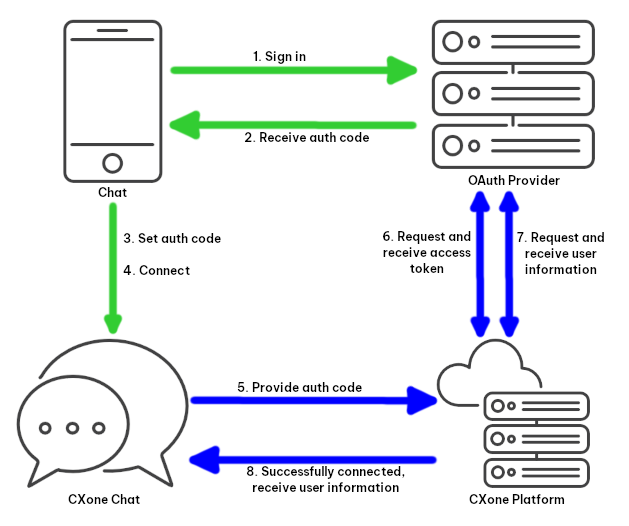
-
Fordern Sie den Kontakt auf, sich bei Ihrem Authentifizierungsanbieter anzumelden.
-
Der Anbieter antwortet mit einem auth-Code. Dies muss ein auth-Code sein, der später gegen ein auth-Token oder ein Zugriffstoken eingetauscht wird.
-
Legen Sie den auth-Code mit dem Mobile SDK fest, damit dieses ihn dann an CXone Mpower übergeben kann.
-
Stellen Sie mit dem SDK eine Verbindung zum CXone Mpower-Chat her. Dies kann jederzeit passieren, nachdem der auth-Code festgelegt wurde; Benutzer können sich anmelden, wenn sie Ihre App öffnen, und den Chat später öffnen.
-
Das SDK stellt den auth-Code für CXone Mpower bereit.
-
CXone Mpower verwendet den auth-Code, um das Zugriffstoken von Ihrem Authentifizierungsanbieter anzufordern und zu empfangen.
-
CXone Mpower fordert die Benutzerinformationen von Ihrem Authentifizierungsanbieter an und empfängt sie.
-
Die Verbindung ist erfolgreich und die Informationen werden empfangen.
Besucherereignisse
CXone Mpower kann Ereignisdaten zu den Aktionen der Kontakte im Chat abrufen. Diese Ereignisse können auch verwendet werden, um bestimmte Funktionen auszulösen, ähnlich wie andere Features. Sie können diese Daten auch mit Ihrem eigenen Reporting-Tool verwenden.

